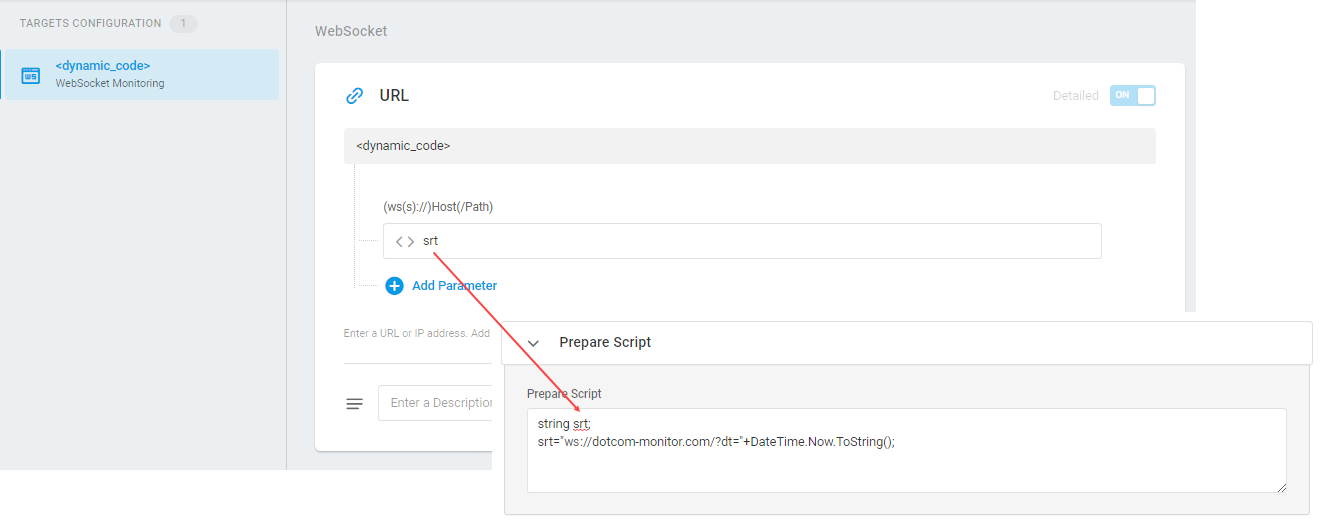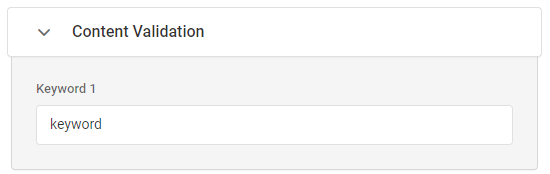Cómo crear dispositivos y objetivos
WebSocket es un protocolo de comunicación que funciona sobre TCP y está diseñado para intercambiar mensajes entre un navegador y un servidor web en tiempo real. El explorador (cliente) y el servidor utilizan un protocolo similar a HTTP para establecer una conexión WebSocket.
Para obtener más información sobre el protocolo WebSocket y la supervisión de aplicaciones basadas en WebSocket, visite el blog Dotcom-Monitor.
Un dispositivo WebSocket creado en la plataforma Dotcom-Monitor comprueba una única DIRECCIÓN URL de WebSocket en busca de disponibilidad, rendimiento, contenido adecuado y errores. El dispositivo de supervisión también se puede configurar para validar certificados de seguridad y contenido de respuesta.
Configuración de una solicitud
Url
Para abrir una conexión WebSocket, debe introducir la dirección URL de WebSocket del punto de conexión o dirección IP de la dirección URL de WebSocket que desea comprobar (se admiten los protocolos ws:// y cifrados wss://). Por ejemplo, wss://echo.websocket.org/
Para activar un modo de entrada más amigable visualmente, haga clic en el interruptor Detallado en la parte superior de la sección.
Puede convertir la dirección URL en un valor dinámico o un parámetro de contexto aquí. Por ejemplo, puede cambiar dinámicamente la dirección URL de destino durante la supervisión.
Enviar datos
Una vez abierta la conexión, Dotcom-Monitor escucha los eventos del socket. Si necesita transferir datos al punto de conexión de destino, en el campo Enviar datos, especifique un mensaje en una cadena o formato binario. Dotcom-Monitor enviará el mensaje al punto de conexión de destino mediante el protocolo WebSocket y esperará la respuesta.
Dotcom-Monitor admite expresiones razor en los mensajes WebSocket. Para enviar una cadena que contenga una expresión razor, introdúzcala en el campo Enviar datos y use el programa Preparar script para establecer el tipo de mensaje en expresión Razor. De lo contrario, el mensaje se analizará y se enviará como texto. Utilice el siguiente fragmento de código en el campo Preparar script para notificar al sistema que debe analizar el mensaje con el motor Razor:
ProcessPostDataByRazor(currentTask);
Además del motor Razor, Dotcom-Monitor permite cambiar dinámicamente los datos del cuerpo de la solicitud mediante máscaras de datos. Para obtener información sobre cómo usar la sintaxis de Razor y las máscaras de datos en los datos enviados y configurar la carga útil que cambia dinámicamente, consulte Cómo cambiar dinámicamente la carga útil en solicitud HTTP.
Validación de respuesta (validación de contenido)
Para validar una cadena de mensaje recibida de WebSocket, puede afirmar palabras clave en el escenario de ejecución de llamadas. El sistema esperará la respuesta del extremo de destino y comprobará el mensaje recibido para detectar la presencia de la palabra clave especificada en la cadena hasta que se alcance el tiempo de espera de finalización de la tarea de supervisión. Si la palabra clave no se detectó en las respuestas del socket, se generará un error.
En los campos Palabra clave , puede especificar una palabra o frase que desee buscar en el mensaje de respuesta. Utilice el texto sin formato para especificar una palabra clave:
Preparar guión y secuencia de comandos de publicación
Los campos pueden contener código de C#, que se puede usar para solicitudes específicas y datos de dirección URL o para validar o publicar encabezados personalizados. Consulte el artículo Uso del script y el script de publicación o póngase en contacto con el soporte técnico para obtener más detalles sobre el uso.
El escenario dinámico de la ejecución de la llamada WebSocket se puede especificar en el campo Preparar script. El escenario dinámico puede incluir una serie de operaciones con datos binarios o de cadena.
Operaciones con formato binario (msg como Base64 codificado):
- ValidateBinary(string msg): comprueba si una respuesta WebSocket es igual a los datos binarios especificados.
- ValidateBinaryContains(string msg): comprueba si una respuesta WebSocket contiene datos binarios especificados.
- SendBinary(string msg): envía un mensaje binario a un WebSocket.
Operaciones con formato de texto:
- SendText(string msg): envía una cadena de texto a un WebSocket.
- ValidateText(string msg): comprueba si una respuesta de un WebSocket es igual a una cadena especificada.
- ValidateTextContains(string msg): comprueba si una respuesta de WebSocket contiene una cadena especificada.
En los casos en que se especificó cualquier aserción en el campo Preparar script, el sistema esperará la aserción especificada en la respuesta y continuará con la ejecución del script una vez que la validación se realice correctamente. Si no se recibe un mensaje con la aserción especificada y se alcanza el tiempo de espera de finalización de la tarea, generaremos el error de validación.
Dotcom-Monitor le permite incluir tantas operaciones como sea necesario en el script Preparar. Sin embargo, si se alcanza el tiempo de espera de finalización de la tarea, se finalizará la ejecución del script.
Comprobación de certificado/SSL
La supervisión de certificados SSL de capa de socket seguro es un aspecto estándar de la supervisión web.
Están disponibles las siguientes opciones:
- Autoridad: comprueba si una cadena de certificados contiene un certificado raíz de confianza o no de confianza.
- Nombre común (CN): valida que una dirección a la que navegue coincida con el certificado de dirección al que se firmó la dirección.
- Fecha: comprueba la fecha de caducidad del certificado.
- Revocación: valida que la cadena de confianza del certificado no contiene un certificado revocado.
- Uso: comprueba una cadena de certificados para el uso incorrecto de un certificado intermedio.
- Recordatorio de expiración en días: un recordatorio que notifica (como un error) sobre la expiración del certificado.
- Certificado de cliente: nombre del certificado de cliente.
Umbral de validación de tiempo (en segundos)
Escriba el número de segundos que la tarea debe esperar para obtener una respuesta de la página web antes de finalizar la tarea y devolver un error. Si se deja en blanco, el tiempo de espera predeterminado para una tarea es de 60 segundos.
Autenticación básica
El esquema de autenticación básica s utilizado para permitir a los usuarios acceder al contenido en algunos sitios web. Una vez proporcionadas las credenciales de inicio de sesión se pasarán junto con el encabezado de solicitud al servidor web.
- Nombre de usuario: contiene un nombre de usuario para la autenticación de acceso básico o de resumen HTTP/S.
- Contraseña de usuario: contiene una contraseña para la autenticación de acceso básico o de resumen HTTP/S.
No confunda la autenticación básica con otros esquemas de autenticación como autenticación portadora que implica tokens portadores y OAuth 2.0 que usa tokens de acceso.
Lea los artículos sobre el nombre de usuario y la contraseña de autenticación básica y las API basadas en OAuth 2.0 para obtener más información.
Encabezados
La opción permite agregar encabezados personalizados adicionales si es necesario.
- Nombre del encabezado: especifique el nombre del parámetro tal como aparecerá en la solicitud.
- Valor: escriba el valor asociado al nombre del parámetro.
Opciones de DNS
La característica Opciones de DNS permite a los usuarios elegir cómo se llevan a cabo las solicitudes de servidor de nombres de dominio (DNS) durante una tarea de supervisión.
Para especificar el modo de resolución de nombres de host, en la sección Modo de resolución de DNS, seleccione uno de los modos disponibles. Para obtener más información sobre la configuración de características, consulte Opciones de modo DNS.
La sección Hosts DNS personalizados contiene las asignaciones de direcciones IP a nombres de host.
Para especificar la asignación, escriba la dirección IP y el nombre de host en los campos correspondientes.
Véase también: Opciones de modo DNS.